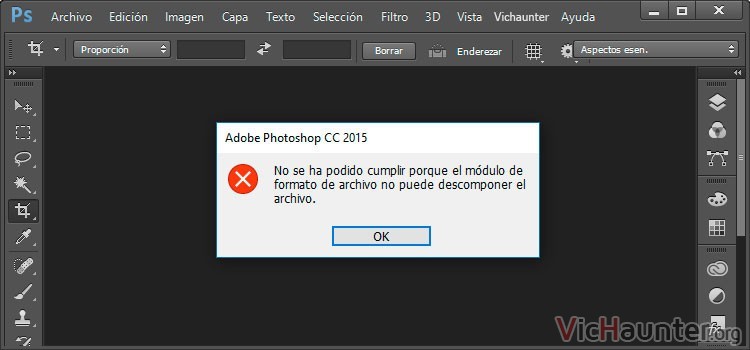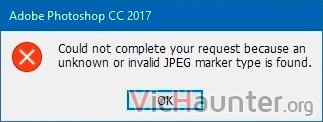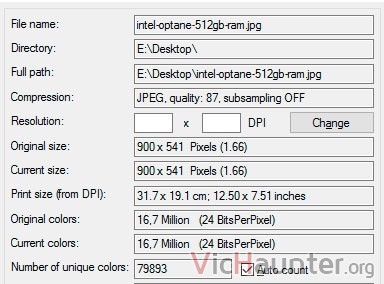También conocido como error Unknown Or Invalid Marker, aparece al abrir un archivo. Veamos cómo arreglar el error al abrir archivos en photoshop de una manera sencilla.
Photoshop soporta prácticamente cualquier formato de imagen. Sí es verdad que los svg o los webp no se pueden abrir directamente con él, pero si los copias en el navegador los puedes pegar sin problema.
Cómo arreglar imágenes que “no se pueden descomponer” en Photoshop
A la hora de editar imágenes nos podemos encontrar con ciertas incompatibilidades, pero las más comunes tienen fácil solución. En un principio da igual la versión del programa que estés usando, por ejemplo yo he visto este problema tanto en el CC2015 como en el 2017.
El error que suele aparecer es este:
Adobe Photoshop CC 2015
No se ha podido cumplir porque el módulo de formato de archivo no puede descomponer el archivo.
En inglés el texto es algo diferente y más descriptivo:
Could not complete your request because an unknown or invalid JPEG marker type is found.
Antes de nada quiero remarcar que casi seguro te está pasando con alguna imagen descargada de internet, o que ha salido de alguna recuperación de datos. Si la respuesta es no, por favor deja un comentario para poder analizar el motivo.
¿Por qué aparece el error “marcador JPEG inválido encontrado”?
Normalmente esto se debe a una diferencia entre las cabeceras del archivo que estás intentando abrir y su extensión.
Me explico, dentro de cada archivo de imagen no solamente están los datos de la misma. Sabrás de sobras que tienes que tener cuidado con los datos exif al compartir imágenes, pues igual que existen esos datos, hay unas cabeceras.
Las cabeceras contienen detalles acerca del formato y configuración del archivo, de manera que los programas pueden leerla y saber cómo tratar las imágenes. El problema es que no se fijan solo en estos detalles para abrirlas, sino que también se tiene en cuenta la extensión.
Cuando descargas una foto de internet o le cambias la extensión a una imagen cualquiera aparece esta disparidad en los datos. Este es el caso más habitual.
Cómo arreglar una imagen con formato de archivo incorrecto
En este caso es bastante sencillo, pues las extensiones a las que se limita este tipo de imagenes que pueden dar el error es limitado. Los más habituales son:
- JPEG
- PNG
- GIF
Lo único que tienes que hacer es tan simple como cambiar la extensión de los archivos en Windows 10. También puedes cambiar la extensión de los archivos en macOS. Sencillamente prueba con otra de las extensiones que te acabo de comentar y vuelve a intentar abrirlo.
Cambiar la extensión del archivo no modifica su contenido, por lo que no te preocupes si te equivocas al escribirla, o tienes que probar con varias de ellas. También puedes mirar cómo saber la extensión que debe tener un archivo con algunos programas, de forma que no tengas que andar probando.
Recuerda que si aun así tienes algún problema me puedes dejar un comentario y te ayudaré a solucionarlo.
¿En qué versión de Photoshop te ha pasado? ¿Qué extensión has tenido que cambiar? Comenta y comparte.